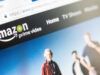Come disattivare Amazon Music
Dopo aver letto la mia guida dedicata ai siti per ascoltare musica, hai deciso di provare Amazon Music e hai attivato la prova di 30 giorni per testare gratuitamente tutte le funzionalità del servizio. A pochi giorni dal termine del periodo promozionale, hai deciso di non proseguire la tua esperienza e, per non incappare in addebiti indesiderati, hai provato a disattivare il rinnovo automatico dell’abbonamento. Purtroppo, però, tutti i tuoi tentativi non hanno dato l’esito sperato e adesso non sai più dove sbattere la testa per riuscire nel tuo intento. Se le cose stanno effettivamente così, non preoccuparti: se vuoi, ci sono qui io per aiutarti e spiegarti come fare.
Se mi dedichi qualche minuto del tuo tempo libero, posso indicarti per filo e per segno come disattivare Amazon Music, illustrandoti la procedura da seguire da computer, smartphone e tablet. Per prima cosa, ti dirò come cancellare il rinnovo automatico di Amazon Music Unlimited e come tornare sui tuoi passi in caso di ripensamenti, dopodiché ti spiegherò anche come disattivare Amazon Music, il servizio incluso nell’abbonamento Prime di Amazon che dà accesso a oltre 2 milioni di brani in qualità standard.
Se non vedi l’ora di saperne di più, non indugiare oltre e approfondisci subito l’argomento. Mettiti comodo, prenditi cinque minuti di tempo libero e dedicati alla lettura dei prossimi paragrafi. Dopodiché segui attentamente le indicazioni che sto per darti, prova a metterle in pratica e ti assicuro che cancellare il tuo abbonamento ad Amazon Music sarà più facile che bere un bicchier d’acqua. A me non resta altro da fare se non augurarti buona lettura e farti un grosso in bocca al lupo per tutto!
Indice
Come disattivare Amazon Music Unlimited

La procedura per disattivare Amazon Music è diversa a seconda della tipologia di abbonamento attivo. Se hai sottoscritto l’abbonamento ad Amazon Music Unlimited, il servizio che consente di accedere al catalogo completo composto da oltre 75 milioni di brani, anche in modalità offline e da qualsiasi device (al costo di 9,99 euro/mese o 99 euro/anno), puoi disattivarlo sia da computer sia da smartphone e tablet, come spiegato qui di seguito.
Come disattivare Amazon Music Unlimited da computer
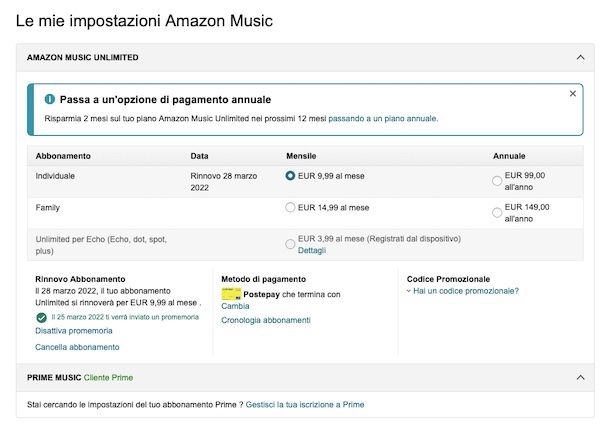
Per cancellare il tuo abbonamento ad Amazon Music Unlimited da computer, collegati alla pagina principale del servizio, fai clic sulla voce Accedi in alto a destra e, nella nuova pagina apertasi, inserisci i dati d’accesso al tuo account nei campi Indirizzo e-mail o numero di cellulare e Password e pigia sul pulsante Accedi. Adesso, fai clic sull’icona Impostazioni (rappresentata da un ingranaggio, in alto a destra) e seleziona la voce Impostazioni Amazon Music dal menu che compare.
In alternativa, collegati al sito di Amazon, soffermati con il puntatore del mouse sulla voce Account e liste e pigia sul pulsante Accedi. Inserisci, quindi, i tuoi dati nei campi Indirizzo e-mail o numero di cellulare e Password e fai clic sul pulsante Accedi per accedere al tuo account personale. Clicca, dunque, sulla voce Account e liste e scegli l’opzione Iscrizioni e abbonamenti.
Ora, individua la sezione Amazon Music Unlimited e fai clic sul pulsante Impostazioni Amazon Music, per giungere nella pagina relativa al tuo abbonamento, quindi pigia sulla voce Cancella abbonamento (sotto alla dicitura Rinnovo abbonamento) e, nel riquadro apertosi a schermo, premi nuovamente sul pulsante Cancella abbonamento per confermarne la disattivazione.
A questo punto, per portare a pieno compimento la procedura, fornisci una motivazione della tua disdetta seguendo la procedura guidata su schermo: scegli il motivo di tuo interesse apponendo il segno di spunta accanto a una delle opzioni disponibili tra Uso già un servizio streaming musicale gratuito, Il servizio non ha abbastanza funzioni, Il servizio è troppo caro, Non trovo la musica che mi piace o Altro e pigia sul pulsante Continua con la cancellazione. In alternativa, se non hai intenzione di indicare un motivo, premi sulla voce Non voglio fornire feedback, cancella il mio abbonamento. Clicca, quindi, sul pulsante Cancella il mio abbonamento e il gioco è fatto.
Ti sarà utile sapere che, disabilitando il rinnovo automatico del tuo abbonamento, potrai continuare a usufruire di quest’ultimo fino alla data indicata sotto la voce Rinnovo abbonamento. Inoltre, in caso di ripensamenti, potrai riattivare il rinnovo automatico cliccando sul tasto Continua abbonamento.
Se, invece, hai scaricato sul tuo computer l’applicazione di Amazon Music per Windows o macOS, avvia quest’ultima e, se ancora non l’hai fatto, accedi al tuo account inserendone i dati nei campi Indirizzo email o numero di cellulare e Password, dopodiché se richiesto inserisci i caratteri di conferma e approva l’accesso all’app mediante il link ricevuto tramite SMS sul tuo numero di telefono associato all’account Amazon. Una volta all’interno dell’applicazione, fai clic sull’icona dell’omino in alto a destra, scegli l’opzione Impostazioni dal menu che compare e, nella nuova schermata visualizzata, pigia sul pulsante Gestire l’abbonamento di musica.
Ora, nella pagina apertasi, non ti resta che seguire le stesse istruzioni che ti ho fornito poc’anzi in merito alla procedura da browser. Premi quindi sulla voce Cancella abbonamento e poi sull’omonimo pulsante, indica una motivazione o salta questo passaggio e premi i tasti Conferma la cancellazione, Continua la cancellazione e Cancella il mio abbonamento, per disattivare definitivamente Amazon Music Unlimited.
Come disattivare Amazon Music Unlimited da smartphone e tablet
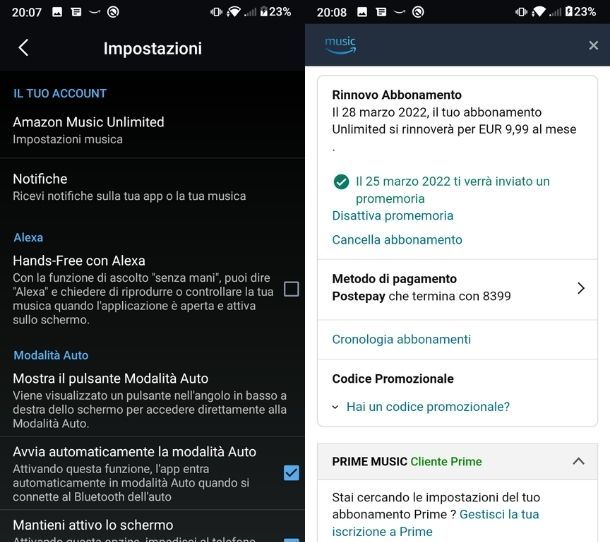
Se preferisci disattivare Amazon Music Unlimited da smartphone e tablet e usi Android, prendi il tuo dispositivo mobile e avvia l’applicazione del servizio di streaming musicale. Premi, quindi, sull’icona della rotella d’ingranaggio presente in alto a destra, seleziona la voce Impostazioni e, nella nuova schermata visualizzata, fai tap sull’opzione Amazon Music Unlimited presente sotto alla voce Il mio account.
Per completare la disattivazione del rinnovo automatico premi sulla voce Cancella abbonamento, poi sull’omonimo pulsante e segui gli stessi passaggi che ti ho indicato nel paragrafo precedente: specifica il motivo della tua scelta apponendo il segno di spunta accanto a una delle opzioni disponibili (Non trovo la musica che mi piace, Uso già un servizio di streaming musicale gratuito, Il servizio è troppo caro, ecc.) e pigia sul pulsante Conferma la cancellazione, dopodiché fai tap sul bottone Continua con la cancellazione e sul tasto Cancella il mio abbonamento, per concludere.
Se, invece, hai un iPhone o un iPad, devi sapere non è possibile disattivare Amazon Music Unlimited né usando l’applicazione di Amazon Music né quella del celebre sito di shopping online. Tuttavia, se non hai un computer a disposizione e hai l’esigenza di cancellare il tuo abbonamento al servizio di streaming musicale, puoi procedere da browser (ad esempio da Safari) collegandoti alla pagina principale di Amazon.
Dopo aver effettuato l’accesso al tuo account, premi sull’icona dell’omino in alto a destra dello schermo e, dal menu che vedi aprirsi, fai tap sulla voce Iscrizioni e abbonamenti, poi premi il tasto Annulla iscrizione per poi seguire le stesse istruzioni che ti ho fornito nelle righe precedenti.
Come disattivare Amazon Music Unlimited da Alexa
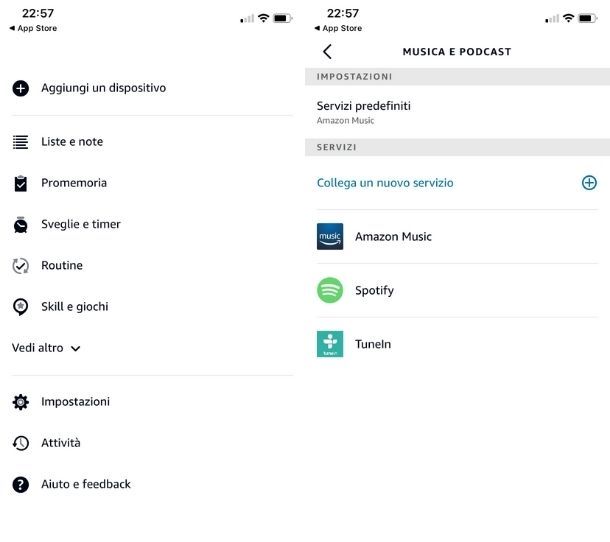
Tramite Alexa non puoi propriamente disattivare il tuo abbonamento ad Amazon Music Unlimited, ma puoi far sì che Amazon Music (qualunque sia il tipo di abbonamento sottoscritto) non sia il servizio di streaming musicale predefinito. Per fare ciò puoi utilizzare l’app Amazon Alexa per smartphone e tablet (Android e iOS/iPadOS) oppure servirti del computer.
Nel primo caso afferra il tuo smartphone e fai tap sull’icona dell’app Amazon Alexa per avviarla, dopodiché, se necessario, accedi al tuo account compilando i campi di testo presenti nella nuova pagina apertasi e premendo poi sul tasto Accedi. Una volta eseguito il login, premi sull’icona delle tre linee orizzontali e, dal menu che vedi aprirsi, fai tap sulle voci Impostazioni > Musica e Podcast, poi premi sull’opzione Servizi predefiniti e, in corrispondenza della voce Musica fai tap sulla dicitura Modifica, per impostare come predefinito un altro servizio di streaming musicale.
In alternativa puoi anche agire da computer: recati sulla pagina Web ufficiale del servizio tramite il browser che normalmente utilizzi, se necessario accedi con le credenziali del tuo account Amazon e premi sulle voci Impostazioni > Musica e contenuti multimediali. Giunto nella nuova pagina fai clic sul tasto Seleziona servizi musicali predefiniti e apponi il segno di spunta in corrispondenza del servizio che vuoi impostare e per concludere fai clic sul pulsante Fine.
Per disattivare Amazon Music Unlimited, sempre tramite computer, utilizzando il pannello di controllo di Alexa puoi premere sulle voci Impostazioni > Musica e contenuti multimediali > Amazon Music e fare clic sulla voce Vai ad Amazon Music, per essere portato sulla relativa pagina Web sulla quale seguire la procedura che ti ho descritto in precedenza.
Per informazioni ulteriori in merito all’argomento ti suggerisco di leggere la mia guida specifica su come disattivare Amazon Music da Alexa, dove troverai tutte le informazioni che stai cercando.
Come disattivare Amazon Music

Se ti stai chiedendo come disattivare Amazon Music, devi sapere che quest’ultimo è incluso nel tuo abbonamento Amazon Prime. Infatti, il celebre programma che consente di avere la spedizione gratis su tantissimi prodotti acquistati su Amazon, permette anche di usufruire di altri servizi, compresa la possibilità di ascoltare gratuitamente oltre 2 milioni di canzoni senza pubblicità e anche in modalità offline. Se, quindi, vuoi cancellare Prime Music, devi necessariamente disattivare Amazon Prime perdendo così tutti i vantaggi inclusi nel tuo abbonamento. Se sei intenzionato comunque a procedere, qui sotto trovi spiegato come fare.
Come disattivare Amazon Music da computer
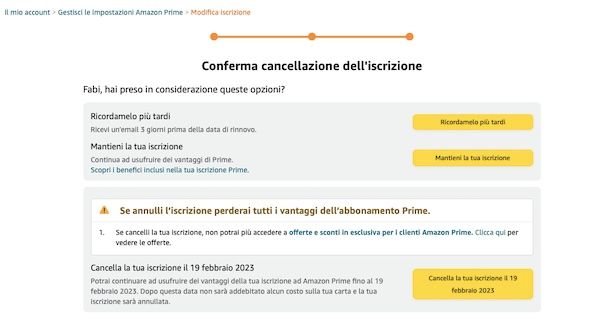
Per disattivare Amazon Prime da computer, tutto quello che devi fare è collegarti al celebre sito di shopping online, accedere al tuo account e annullare il rinnovo automatico dell’abbonamento. Collegati, quindi, alla pagina principale di Amazon, soffermati con il puntatore del mouse sulla voce Account e liste e pigia sul pulsante Accedi per accedere al tuo account, dopodiché soffermati nuovamente con il puntatore del mouse sulla voce Account e liste e scegli l’opzione Il mio Amazon Prime dal menu che compare.
Nella nuova pagina apertasi, fai clic sulla voce Aggiorna, cancella e altro presente sotto alla dicitura Gestisci Iscrizione, pigia poi sul pulsante Termina l’iscrizione e conferma la tua intenzione cliccando sui pulsanti Termina iscrizione, Termina i miei benefici, Continua per cancellare e Cancella la tua iscrizione il [data]. Per approfondire l’argomento, puoi leggere la mia guida su come disattivare Amazon Prime.
Se hai scaricato l’applicazione di Amazon Music sul tuo computer e vuoi disattivare il rinnovo di Amazon Prime Music, avvia il software, fai clic sull’icona omino in alto a desta, scegli l’opzione Impostazioni dal menu che si apre e, successivamente, clicca sulla voce Gestire l’abbonamento di musica. In automatico, sarai reindirizzato alla pagina relativa agli abbonamenti: individua la voce Prime Music e premi sul link Gestisci la tua iscrizione a Prime. Fatto ciò, sarai rimandato alla pagina relativa alla tua iscrizione ad Amazon Prime e potrai seguire le stesse istruzioni descritte poche righe più su.
Come disattivare Amazon Music da smartphone e tablet
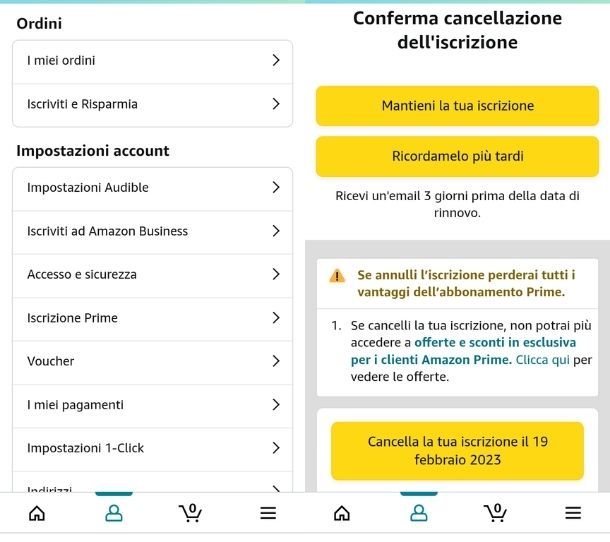
Se vuoi sapere come disattivare Amazon Prime da app, usando il tuo smartphone o tablet, avvia l’applicazione di Amazon Mobile (per Android, disponibile anche in store alternativi, e per iOS/iPadOS) facendo tap sulla relativa icona presente nella home screen del tuo dispositivo e, se ancora non l’hai fatto, accedi al tuo account pigiando sul pulsante Accedi e inserendone i dati negli appositi campi di testo.
Adesso, fai tap sul pulsante ≡ o sull’icona dell’omino, in basso a destra, scegli la voce Account/Il mio acccount dal menu che compare e fai tap sull’opzione Iscrizione Prime. Nella nuova schermata visualizzata, premi sulla voce Gestisci iscrizione e poi sulla dicitura Aggiorna, cancella e altro, sotto alla voce Gestisci Iscrizione. Ora conferma la disattivazione premendo sui pulsanti Termina iscrizione, Termina i miei benefici e Continua per cancellare.
Se tutto è andato a buon fine, visualizzerai l’ultimo pulsante con su scritto Cancella la tua iscrizione il [data]. Questo significa che potrai usufruire dei vantaggi di Prime (incluso Prime Music) fino alla data indicata. In caso di ripensamenti, fai tap sull’opzione Continua iscrizione presente nella schermata principale di Amazon per riattivare il rinnovo automatico del tuo abbonamento.
Se vuoi sapere come disattivare Amazon Music iPhone, servendoti quindi dell’app per iOS, sono felice di informarti che in questo caso la procedura è identica a quella descritta per Android. Non c’è, quindi, nessun tipo di differenza.
In qualità di affiliati Amazon, riceviamo un guadagno dagli acquisti idonei effettuati tramite i link presenti sul nostro sito.

Autore
Salvatore Aranzulla
Salvatore Aranzulla è il blogger e divulgatore informatico più letto in Italia. Noto per aver scoperto delle vulnerabilità nei siti di Google e Microsoft. Collabora con riviste di informatica e ha curato la rubrica tecnologica del quotidiano Il Messaggero. È il fondatore di Aranzulla.it, uno dei trenta siti più visitati d'Italia, nel quale risponde con semplicità a migliaia di dubbi di tipo informatico. Ha pubblicato per Mondadori e Mondadori Informatica.